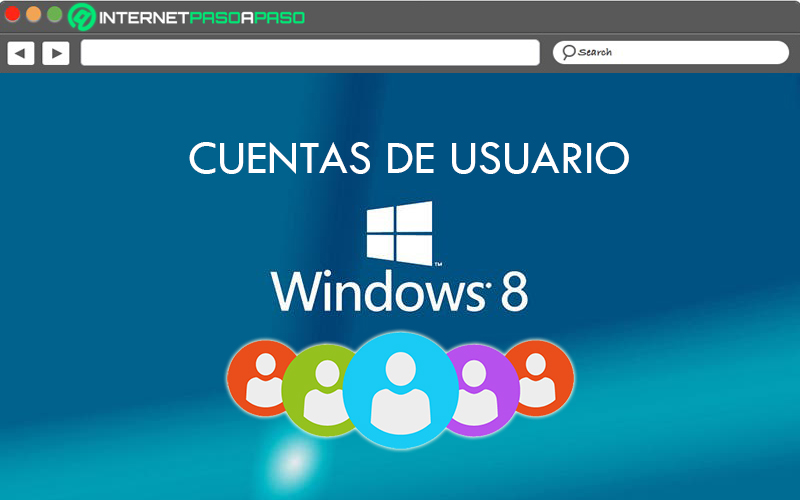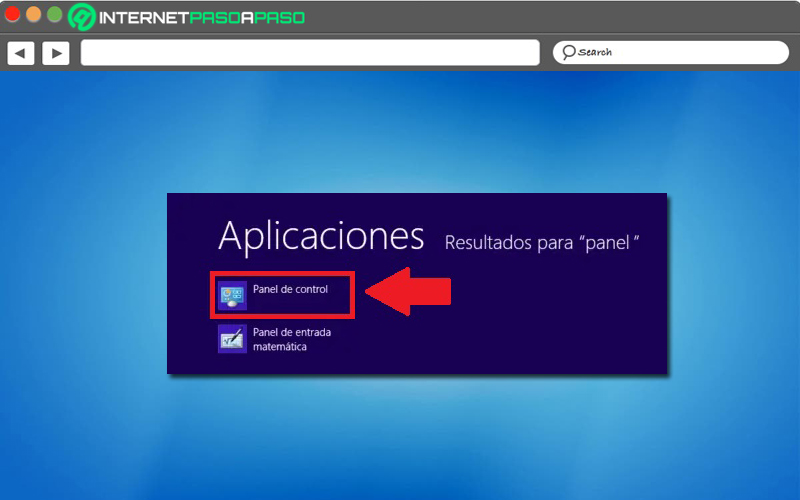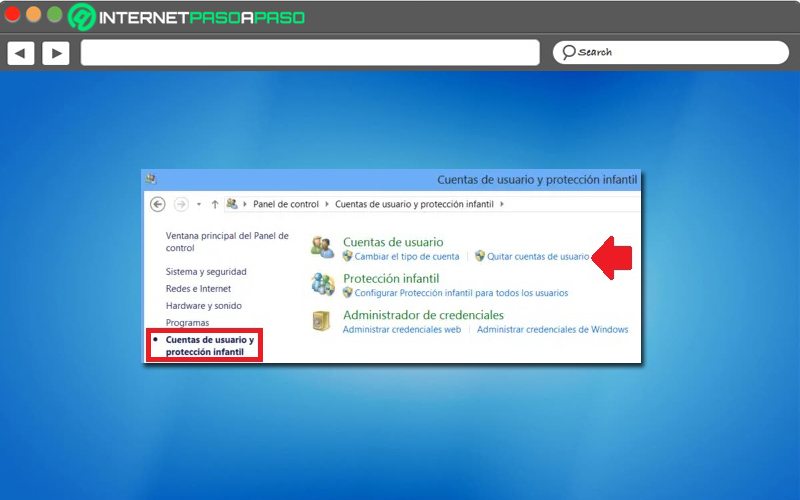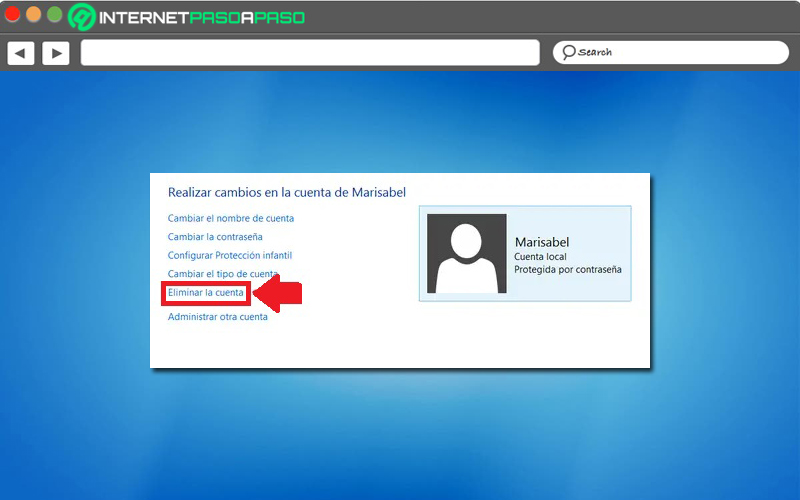En la actualidad, aunque no parezca cierto, son numerosas las personas que gestionan su PC a través de Windows 8. Siendo este, un sistema operativo que proporciona una notable eficiencia independientemente de las prestaciones del hardware, también incluye un óptimo antimalware y tiene compatibilidad con dispositivos externos.
Sumado a ello, Windows 8 es un SO que se destaca por ser altamente personalizable y en tal sentido, una de sus características más interesantes, radica en que cuenta con la capacidad de adaptarse a cada tipo de usuario en gran medida. Ya que, por suerte, permite acceder al equipo por medio de diferentes perfiles, en función de las necesidades que tenga cada persona.
No obstante, a pesar de esto, muchas personas desconocen cuál es la cantidad exacta de cuentas de usuario que se pueden manejar en W8 libremente. Además, por cuestiones de comodidad o necesidad, en ocasiones necesitan borrar una de dichas cuentas en su PC, pero no saben cómo proceder. En consecuencia, aquí explicaremos como hacerlo de forma correcta.
¿Cuántas cuentas de usuario se pueden tener en Windows 8?
Si bien es cierto, las cuentas de usuario ofrecen la facilidad de que diferentes personas puedan utilizar un mismo ordenador, de modo personalizado. En vista de que, esto permite que cada cuenta disponga de las opciones de configuración apropiadas, al igual que de sus propias carpetas. Siendo así, una ventaja importante de W8 respecto a otras versiones anteriores y a otros sistemas operativos.
Ahora bien, a pesar de que admite el acceso por parte de varias personas, lo cierto es que no acepta infinidad de cuentas de usuario en su sistema. Motivo por el cual, los usuarios suelen preguntarse cuantas cuentas de usuario se pueden manejar en este sistema operativo, de forma efectiva. Ante dicha duda, destacamos que, Windows 8 proporciona un tipo de usuario para cada persona y, en general, acepta un total de siete clases de usuario, según sus particularidades y/o requerimientos.
Considerando que, los tipos de usuario en cuestión, corresponden a los siguientes:
- Usuario online con cuenta Microsoft: Como su nombre lo indica, son perfiles que se encuentran asociados a las cuentas de Microsoft y por eso, les permiten a los usuarios disfrutar de una serie de beneficios cuando inician sesión en W8. Dichas ventajas, son: compartir hasta 5 equipos diferentes, sincronizar los datos de varios servicios (email, Facebook, Twitter, etc.), acceder a SkyDrive o Flickr, usar apps descargadas de la tienda, etc.
- Usuario local sin cuenta Microsoft: Es ideal para aquellas personas que no posean una cuenta Microsoft y prefieran utilizar el ordenador por medio de una cuenta local. Así, podrán trabajar en el PC con normalidad, pero apegados a ciertas limitaciones. Tales como: no podrán usar apps de la tienda ni aprovechar las funcionalidades en la nube.
- Usuario administrador: Este tipo de usuario posee los permisos completos para gestionar el sistema en su totalidad. Por lo tanto, podrá instalar o desinstalar aplicaciones (tradicionales y de la tienda de Windows), formatear o resetear el PC, quitar todos los ficheros del sistema, etc.
- Usuario estándar: A través de esta cuenta, el usuario tendrá la potestad de modificar la configuración del sistema hasta cierto punto, emplear la mayoría del software y realizar diferentes ajustes sin que afecte la seguridad del equipo ni a otros perfiles. Por eso, es ideal para aquellos usuarios no avanzados que puedan poner en riesgo la integridad del equipo.
- Usuario invitado: Se refiere a un tipo de cuenta que es adecuada para aquellas personas que no utilizan el PC de manera habitual. Ya sea para un familiar, amigo o vecino que necesita arrancar una sesión ocasional en el equipo. Pero, para activarla, es necesario tener permisos de Administrador.
- Usuario con control parental: Básicamente, consiste en un perfil orientado a los más pequeños de la casa, con el objetivo de que estos puedan navegar de manera segura por Internet y al mismo tiempo, ser observados por sus padres o representantes, de cierto modo. En este caso, solamente se podrán emplear las aplicaciones adecuadas para la edad del menor.
- Usuario system: Es un tipo de usuario que se muestra en el Administrador de Tareas y se encuentra reservado para las aplicaciones del sistema, exclusivamente. Por consiguiente, no puede ser manejado por las personas que trabajan con W8 como usuarios.
Aprende paso a paso cómo eliminar una cuenta de usuario en Windows 8
Así como Windows 8 permite crear varias cuentas de usuario con su interfaz de inicio personalizada y con sus propias aplicaciones, el sistema operativo también brinda la posibilidad de realizar el proceso contrario, es decir, eliminar una cuenta de usuario que ya no sea requerida. Para lo cual, será obligatorio tener los privilegios de Administrador en el sistema. Una vez te asegures de poseer dicho requerimiento, puedes proceder a borrar una cuenta de usuario en tu PC con Windows 8.
Siendo este, un procedimiento muy fácil de efectuar y así, procedemos a explicarte detalladamente como ejecutarlo:
- Para comenzar, dirígete a la pantalla de Inicio de tu equipo e introduce el término “Panel”. Para así, proceder a elegir el icono de dicha utilidad, es decir, del Panel de Control (el cual aparece debajo de Aplicaciones).
- Una vez accedas al Panel de Control del sistema operativo, es momento de hacer clic en “Cuentas de usuario y protección infantil”.
- Ahora, directamente en el apartado “Cuentas de usuario”, pulsa sobre la opción “Quitar cuentas de usuario”.
- Seguido de eso, elige la cuenta de usuario que quieres eliminar de Windows 8 y, de inmediato, haz clic en donde dice “Eliminar la cuenta”.
- Por último, tienes que seguir las instrucciones para concretar el proceso y listo.